Отворите аудио датотеку ФЛАЦ-а
Један од популарних аудио формата у којем се врши компресија без губитака података је ФЛАЦ. Хајде да схватимо које апликације могу слушати песме са овим екстензијом.
Прочитајте такође: Како претворити ФЛАЦ у МП3
Садржај
Софт за покретање репродукције
Као што можете замислити, ФЛАЦ аудио датотеке на Виндовс рачунарима могу репродуковати различите мултимедијалне плејере, укључујући и више специјализоване категорије - аудио плејере. Али, нажалост, сви програми овог смера не функционишу са наведеним форматом. Хајде да сазнамо са којим софтвером можете да слушате садржај са назначеним екстензијом и како то радити.
Метод 1: АИМП
Почнимо са алгоритмом отварања ФЛАЦ-а у популарном аудио плејеру АИМП .
- Започните АИМП. Кликните на Мени и одаберите Отвори датотеке са листе.
- Прозор за стартање је активиран. Унесите ФЛАЦ мапу поставки и кликните на дугме "Отвори" након избора.
- Отвориће се мали прозор за креирање листе за репродукцију. У једном пољу морате навести жељено име. У принципу, може се оставити и подразумевано - "АутоНаме" . Кликните ОК .
- Почиње да губи песму у АИМП-у.
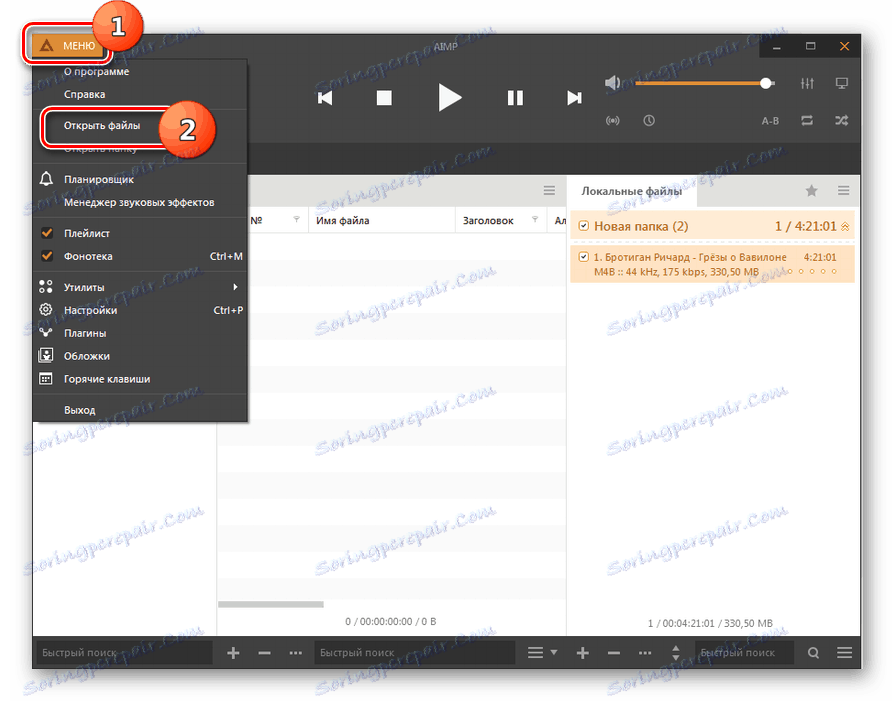
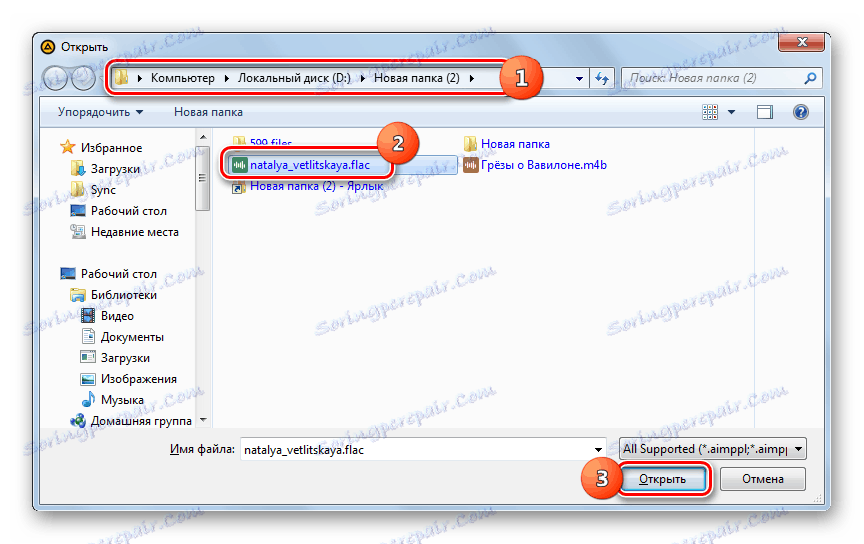
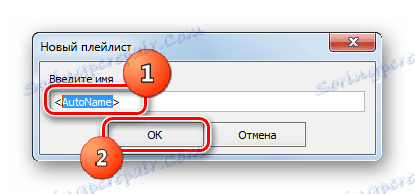

Метод 2: јетАудио
Следећи аудио плејер који је намењен и за репродукцију ФЛАЦ-а, јесте јетАудио .
- Активирајте јетАудио. У горњем левом углу интерфејса апликације постоје четири тастера у облику икона. Кликните на први у врху - "Прикажи Медиа центар" . Ова акција узима програм у режим медија плејера, ако је пре тога омогућен други режим.
- Кликните на право подручје интерфејса апликације на празном месту са десним тастером миша и у менију који се отвори, изаберите "Додај датотеке" . Покренут је додатни мени. Иди на то на ставци са истим именом.
- Отвара се прозор датотеке. Унесите област локације ФЛАЦ. Означите аудио датотеку и притисните "Отвори" .
- Назив одабране песме се појављује у листи за репродукцију програма. Да бисте започели свој губитак, само двапут кликните на то име.
- Губитак аудио датотеке у јетАудио-у је покренут.

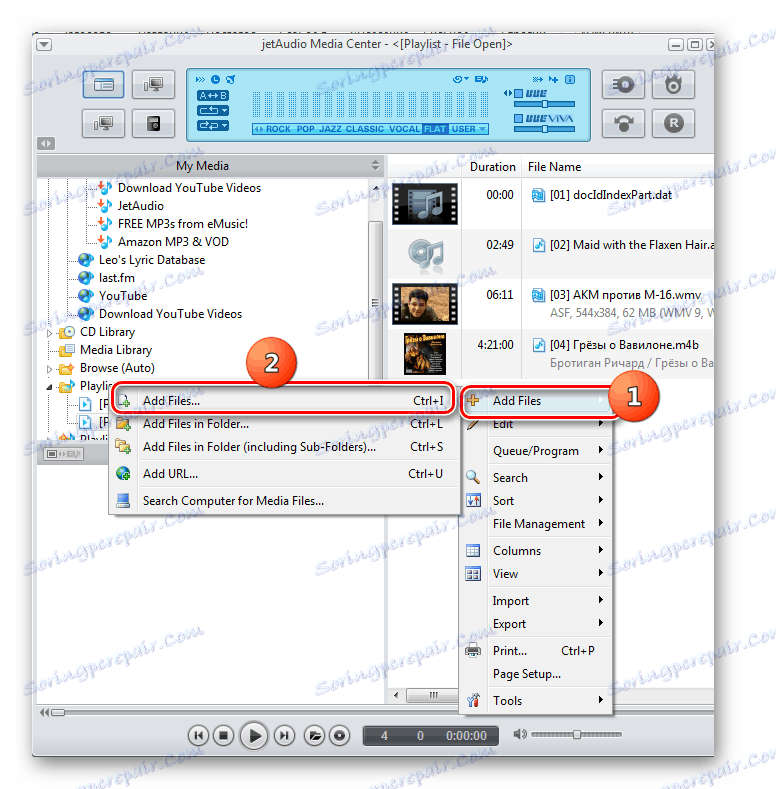
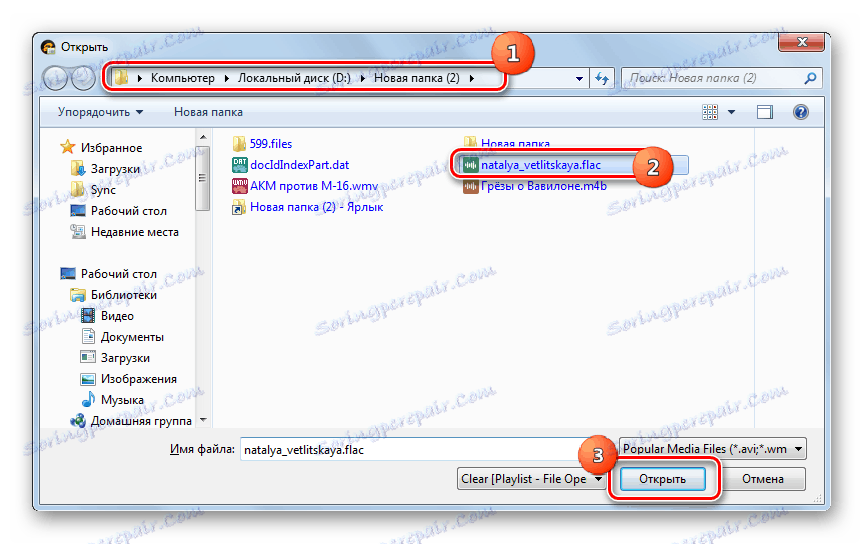
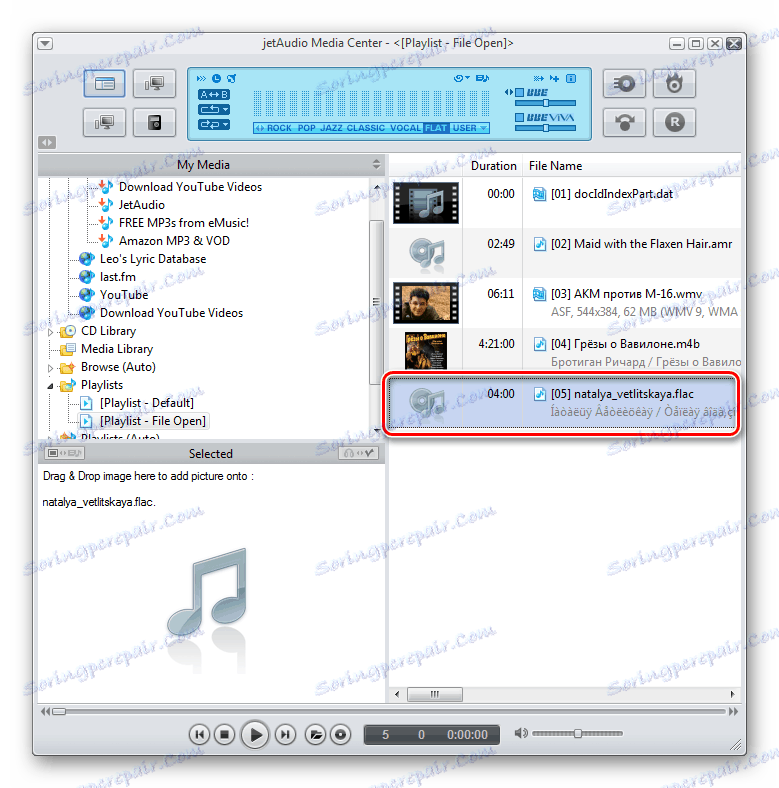
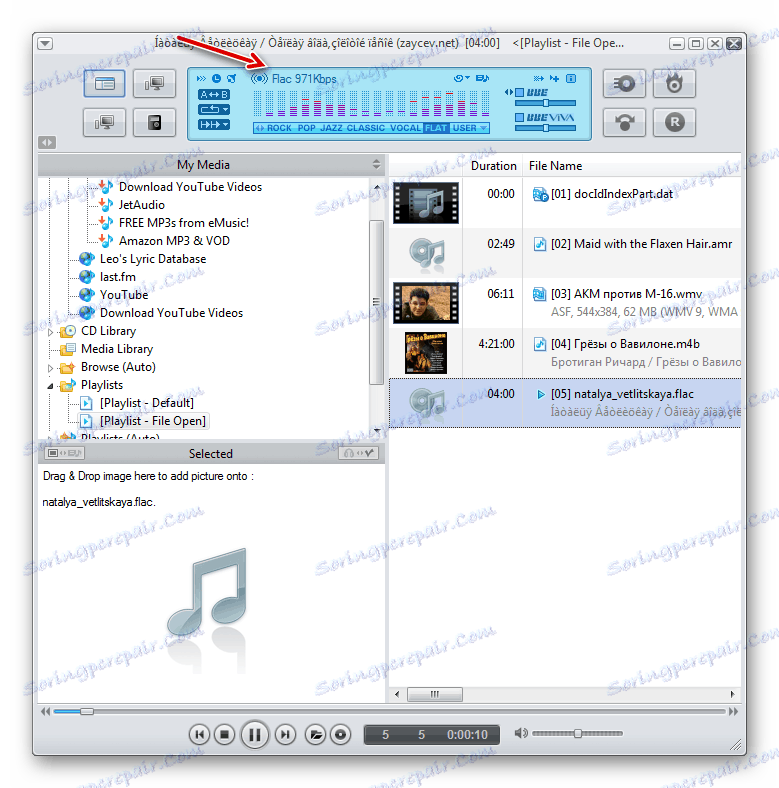
Метод 3: Винамп
Сада размотрите алгоритам за отварање ФЛАЦ-а у легендарном медиа плаиер-у Винамп .
- Отворите Винамп. Кликните на дугме Датотека . Затим изаберите "Отвори датотеку ..." .
- Отвориће се прозор за отварање аудио датотеке. Унесите ФЛАЦ локацију локација и изаберите објекат. После тога, кликните на "Отвори" .
- Винамп ће почети да репродукује изабрану песму.
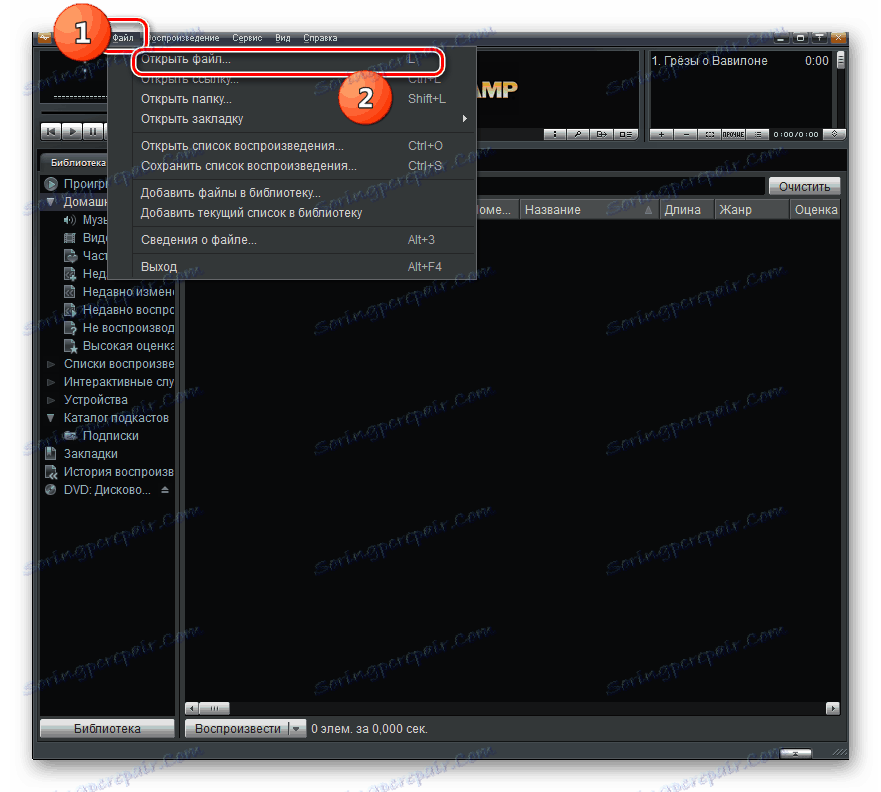
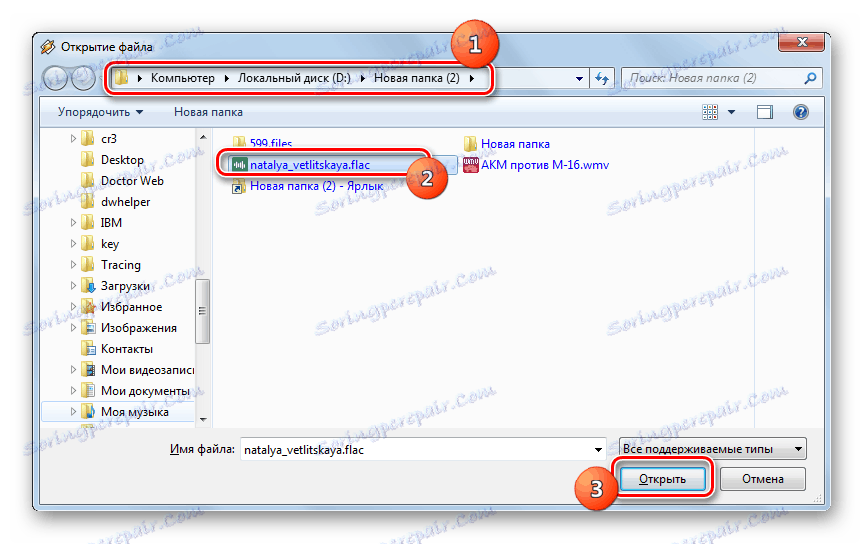
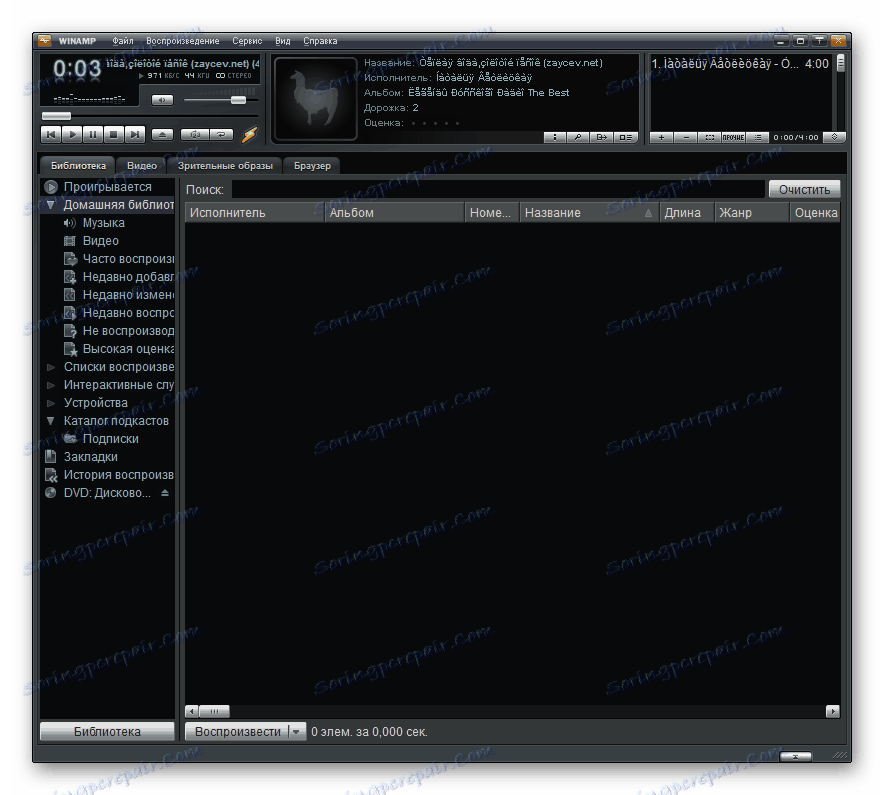
Као што видите, у Винамповом плејду лансирање ФЛАЦ губитка је прилично једноставно, али главни недостатак ове методе је тај што је Винамп тренутно затворен пројекат, односно није ажуриран, те стога програм не подржава неке модерне могућности које имплементирају други играчи .
Метод 4: ГОМ Плаиер
Сада да погледамо како медијски плејер обрађује задатак ГОМ Плаиер , који је још оштрији да гледа видео.
- Покрените ГОМ плејер. Кликните на лого програма. Из отворене листе кликните на "Отвори фајлове (е) ..." .
- Покренута је начин отварања медијских садржаја. Након уноса подручја ФЛАЦ изаберите аудио датотеку. Кликните на "Отвори" .
- Сада можете слушати ФЛАЦ у ГОМ плејеру. У овој репродукцији музике пратиће графичка серија.
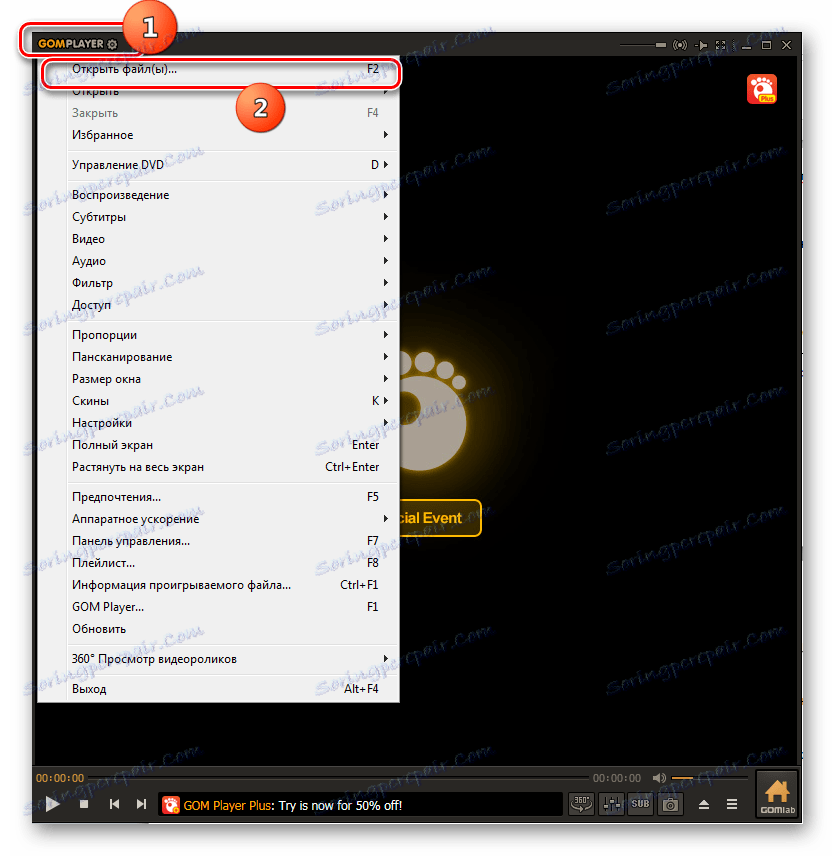
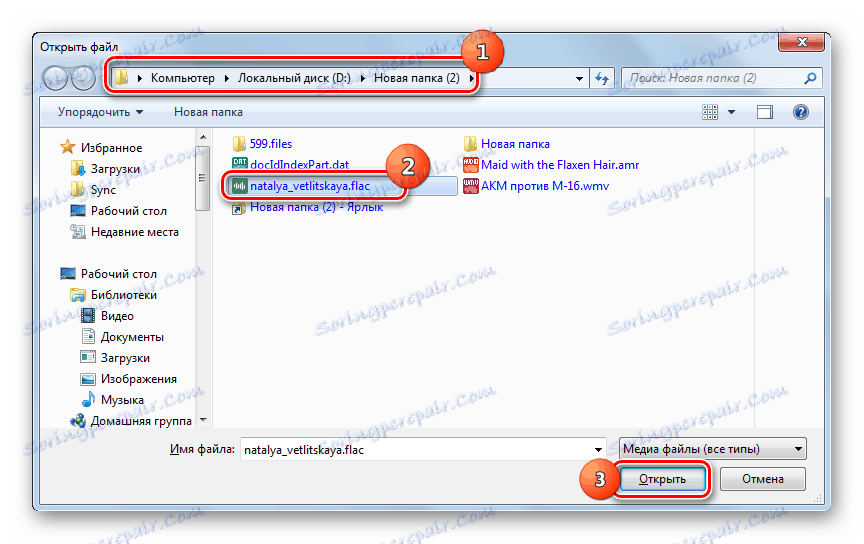
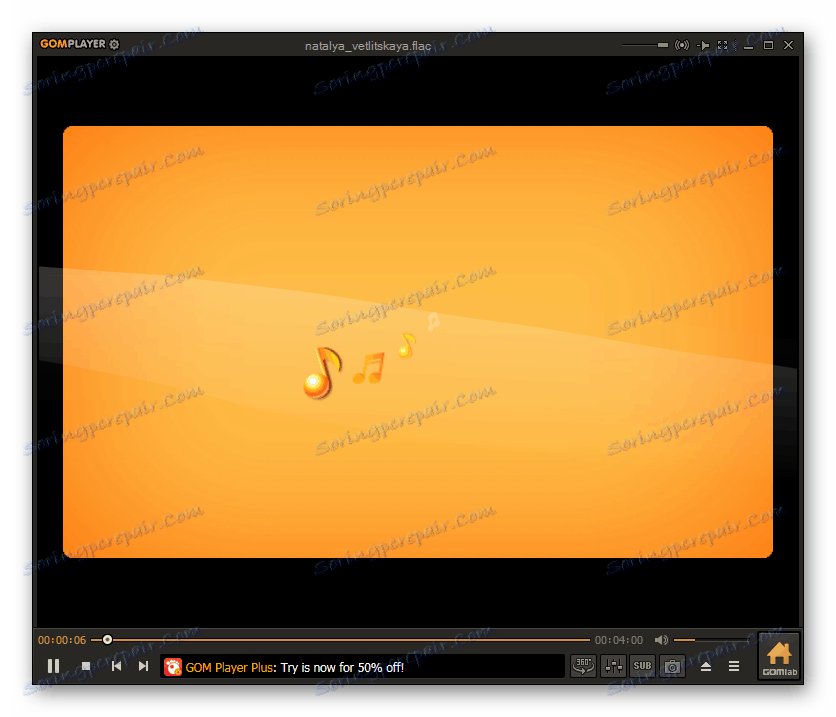
Метод 5: ВЛЦ медиа плаиер
Сада обратимо пажњу на технологију отварања ФЛАЦ програма ВЛЦ плаиер .
- Започните ВЛАН. Кликните Медиа и изаберите Опен Филе .
- Покренута је већ позната алатка за претраживање. Унесите област за постављање ФЛАЦ-а и, избором елемента, кликните на "Отвори" .
- Игра песме ће почети.
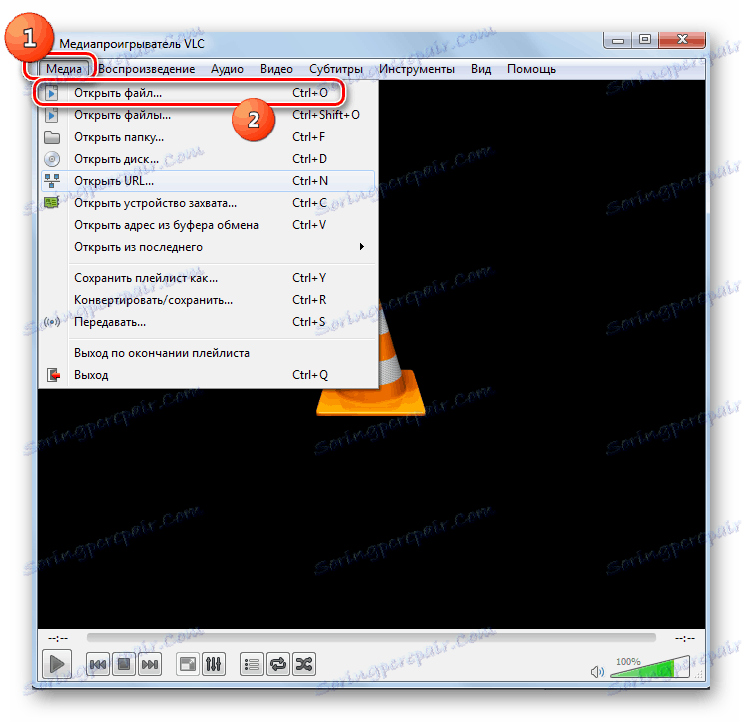
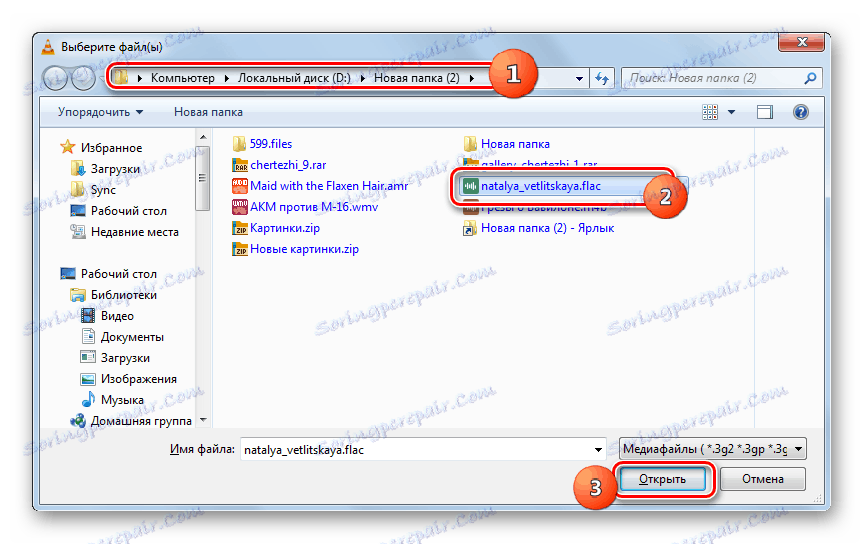
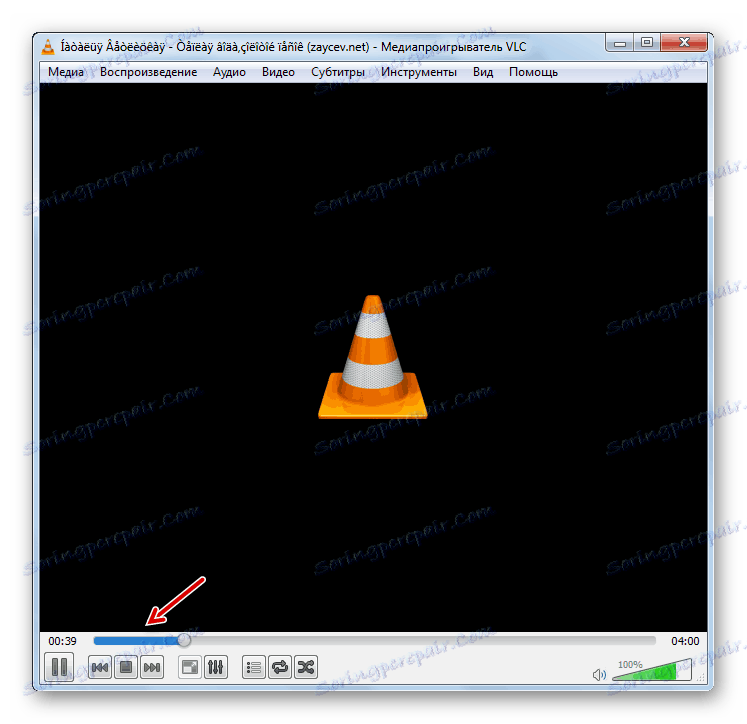
Метод 6: Цлассиц Медиа Плаиер
Затим ћемо погледати време отварања елемента са ФЛАЦ екстензијом користећи плејер Медиа Плаиер Цлассиц , који се сматра једним од најпопуларнијих играча међу корисницима.
- Покрените МПЦ плејер. Кликните на "Филе", а затим "Брзо отворите датотеку ..." .
- Отвара се прозор. Затим унесите фасциклу локације у аудио датотеку и означите ФЛАЦ. Затим користите "Отвори" .
- Шкољка играча је минимизирана, јер за репродукцију мелодије није потребан велики прозор, а губитак ФЛАЦ-а ће се започети.
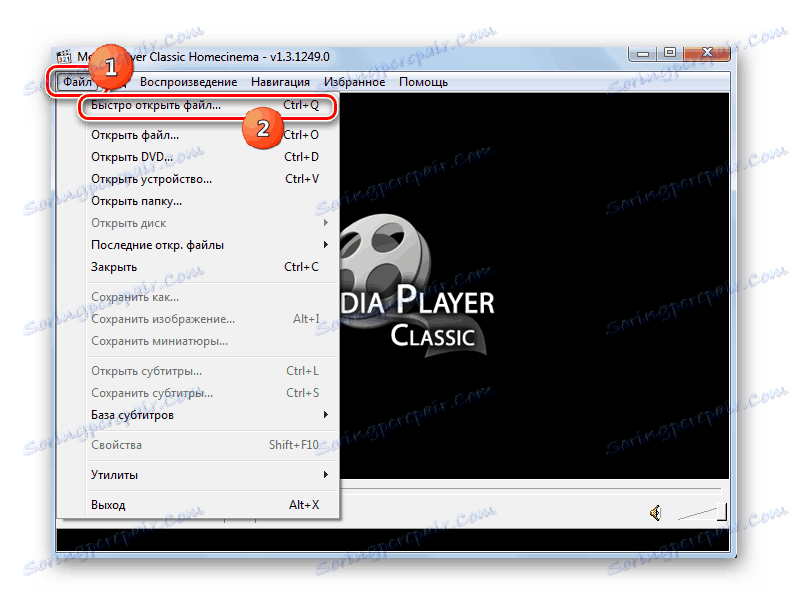
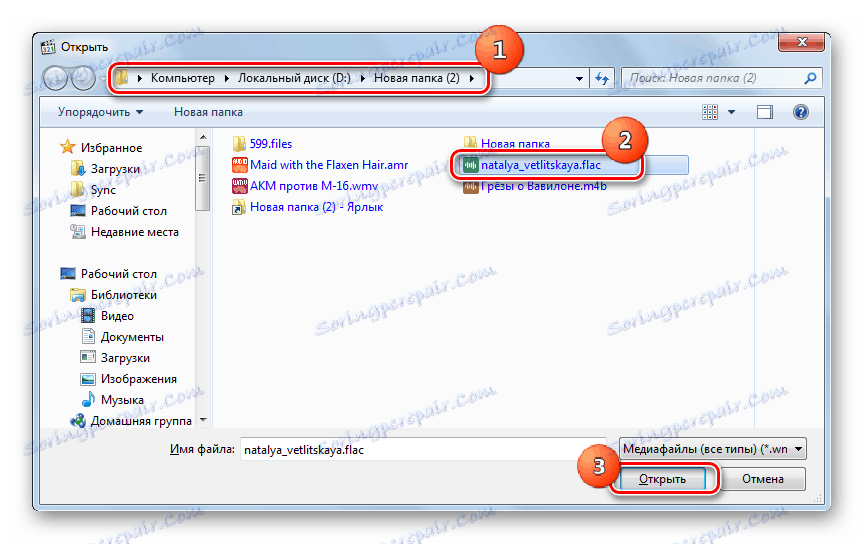

Метод 7: КМПлаиер
Опен ФЛАЦ ће такође бити моћан медијски плаиер КМПлаиер .
- Активирајте КМПлаиер. Кликните на лого програма. На листи идите на "Отвори фајлове (е) ..." .
- Алат за отварање медијске датотеке је покренут. Идите у област за постављање ФЛАЦ-а. Изаберите датотеку и кликните на "Отвори" .
- Као иу случају МПЦ, схелл схелл КМПлаиер ће бити минимизиран и почиње репродукција аудио садржаја.

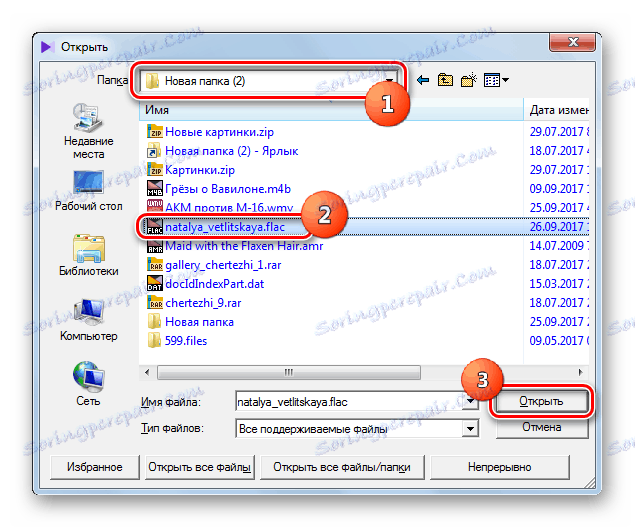
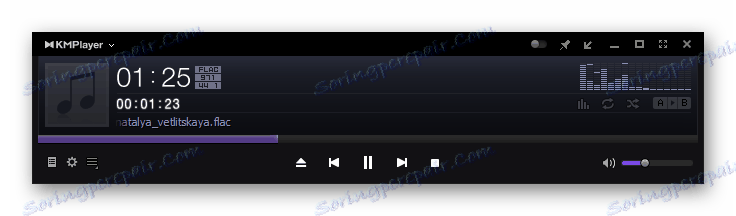
Метод 8: Лагана легура
Сада, схватимо како изводити операцију да започнете репродукцију формата аудио датотеке ФЛАЦ у мултимедијалном плејеру Лигхт Аллои .
- Старт Лигхт Аллои. Кликните на прву икону на левој страни, која се налази на дну прозора програма између осталих апликација. То је троугао, испод ког је равна линија.
- Отвара се прозор. Иди до места где се налази ФЛАЦ. Након што изаберете ову датотеку, кликните на "Отвори" .
- Мелодија ће се одиграти у Лигхт Аллои.
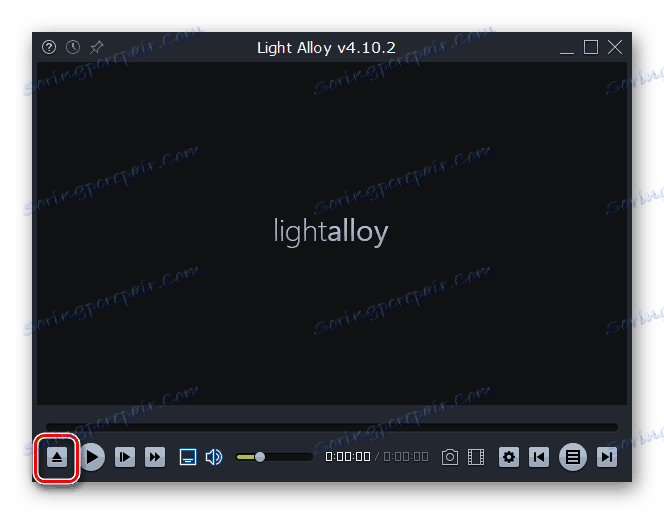
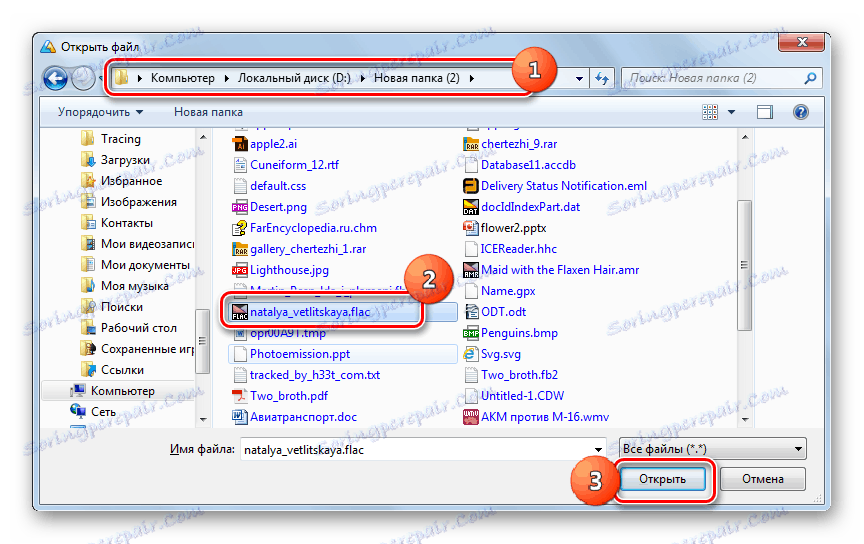
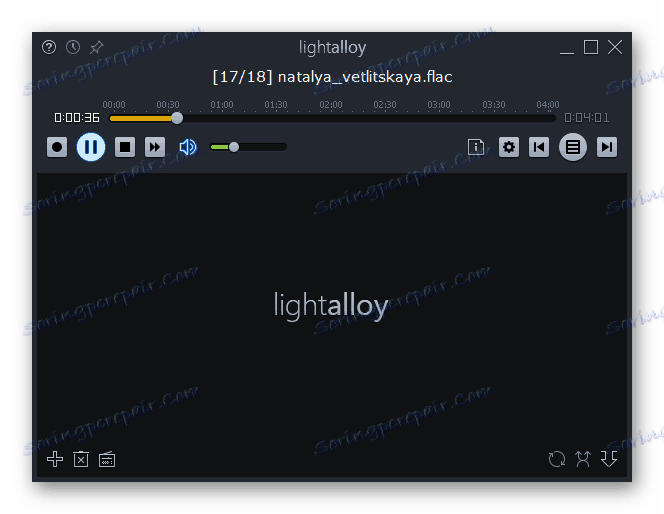
Метод 9: Универсал Виевер
Немојте мислити да можете да слушате садржај ФЛАЦ-а само уз помоћ медијских плејера, јер део универзалног прегледача фајлова успјешно одговара овом задатку, на примјер Универсал Виевер .
- Отворите Универсал Виевер. Кликните на "Филе" и изаберите "Опен" .
- Покренут је уобичајени отворни прозор. Унесите мапу локације објекта. Након избора аудио датотеке, кликните на "Отвори" .
- Љуска посматрача је минимизирана и мелодија почиње да губи.
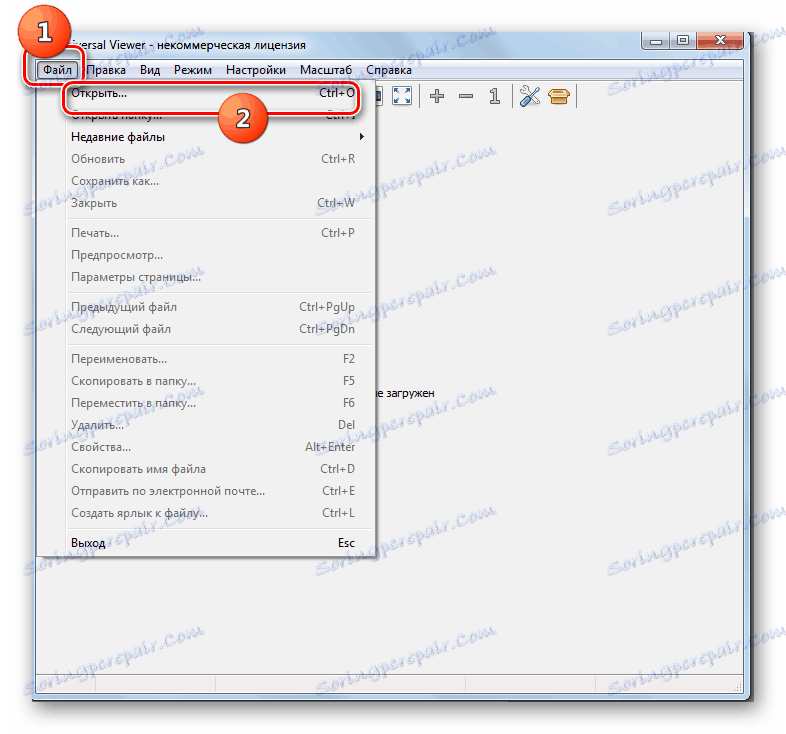
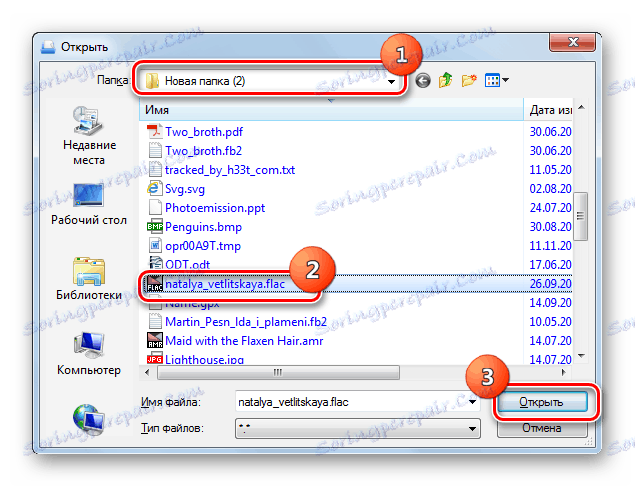

Али, наравно, гледаоци пружају мање могућности за управљање звуком од пуноправних играча.
Метод 10: Виндовс Медиа
Раније смо разговарали о начинима отварања аудио датотека проучаваних у овом чланку уз помоћ софтвера који треба инсталирати на рачунару. Али Виндовс има унапред инсталиран програм који је део система, преко којег можете слушати датотеке наведеног формата. Зове се Виндовс Медиа .
- Отворите Виндовс Медиа и идите на картицу "Плаибацк" .
- Додавање фајла за репродукцију у овом програму се обавља на неуобичајен начин. Не постоји дугме додавања или мени "Датотека" , па стога се садржај покреће вучећи предмет у схелл програм. Да бисте то урадили, отворите "Екплорер" где се налази ФЛАЦ. Са лијевим тастером миша притиснуто, превуците аудио датотеку из прозора Екплорер на област означену "Превуците ставке овде" на десној страни Виндовс Медиа-а.
- Чим објекат буде вучен, мелодија почиње да се репродукује у стандардном медиа плејеру оперативног система Виндовс.
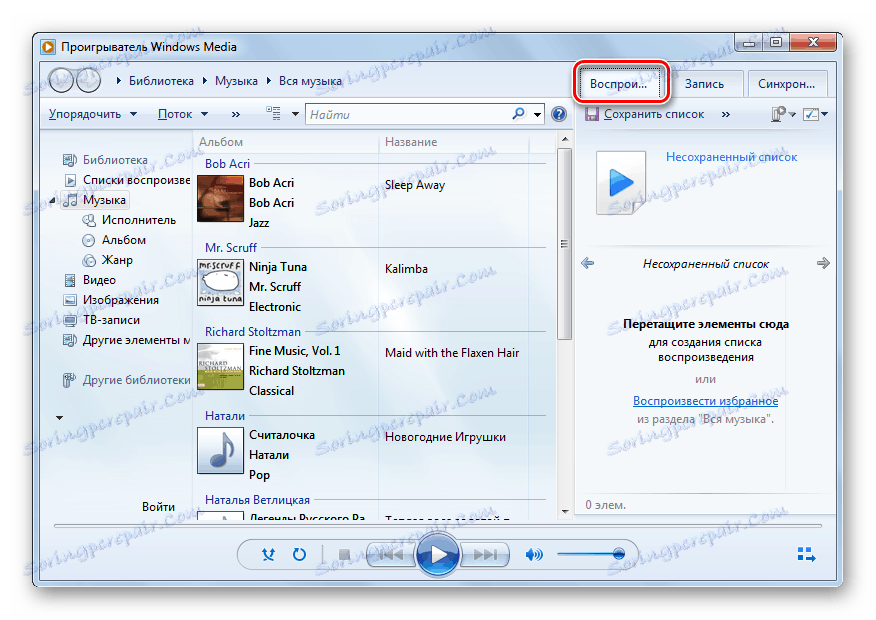
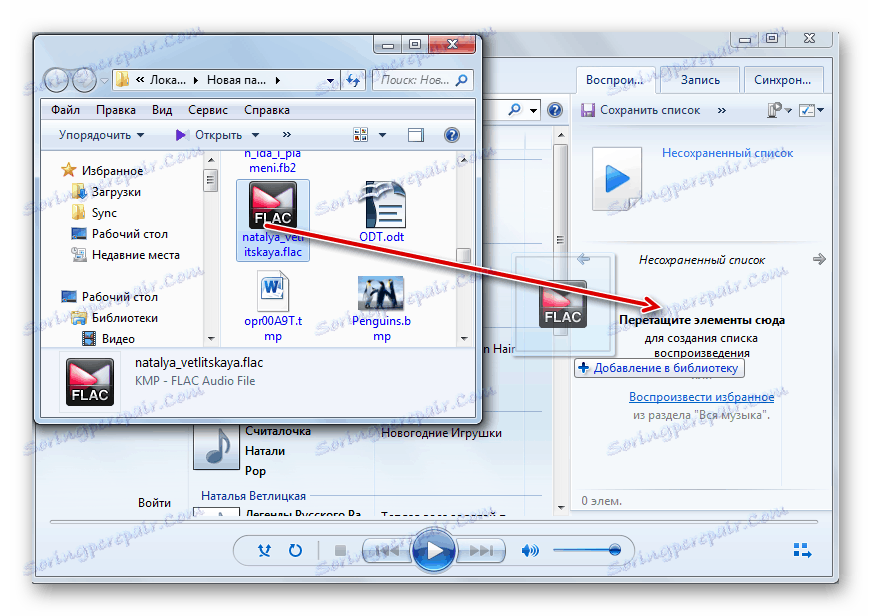
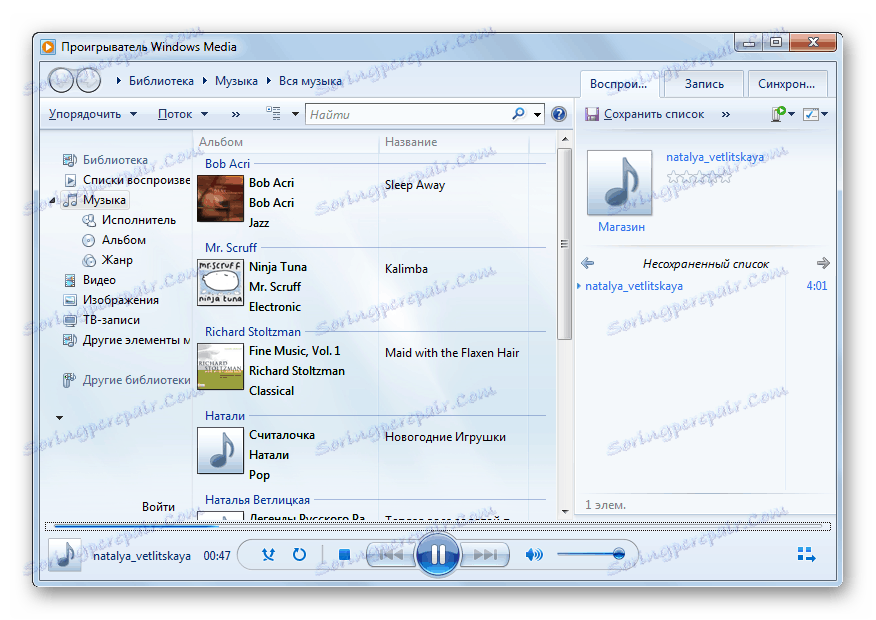
Као што видите, прилично велика листа апликација може репродуковати садржај приложен у ФЛАЦ контејнеру. Углавном, ово су различити медијски плејери, мада се неки претраживачи суочавају са овим задатком. Који програм који треба изабрати за ову сврху је потпуно питање укуса одређеног корисника. На крају, ако корисник не жели да инсталира додатни софтвер на рачунару, можете користити уграђени Виндовс Медиа плејер да репродукујете одређени тип датотеке.